このガイドでは、ネットワーク アクセス コントロール リストを使用してサブネットへのトラフィックを制御する方法について説明します。
ネットワーク ACL を使用してサブネットへのトラフィックを制御するにはどうすればよいですか?
NACL を使用してトラフィックを制御するには、EC2 ダッシュボードにアクセスしてください。 インスタンスを起動する 、実行状態になるまで待ちます。
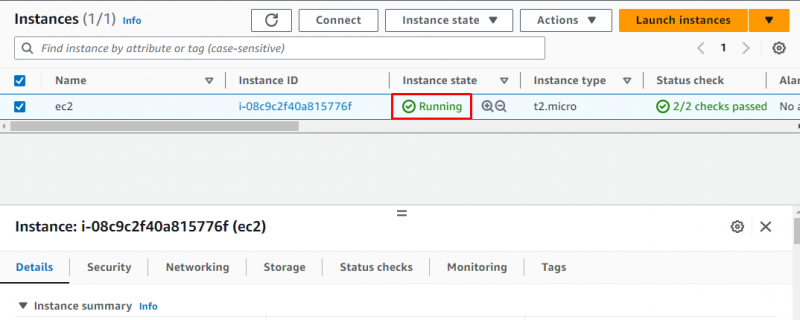
プラットフォームが提供する複数の方法のいずれかを使用してインスタンスに接続します。
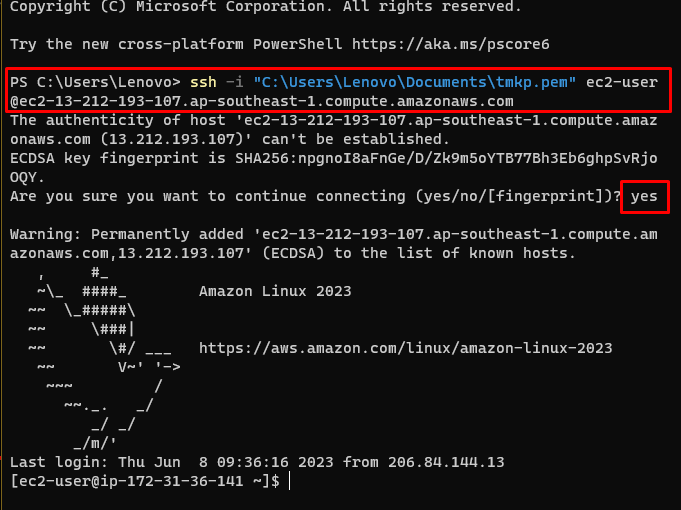
ユーザーがインスタンスに接続したら、次のコマンドを入力して HTTP Apache サーバーをインストールします。
須藤 ヤムインストール httpd 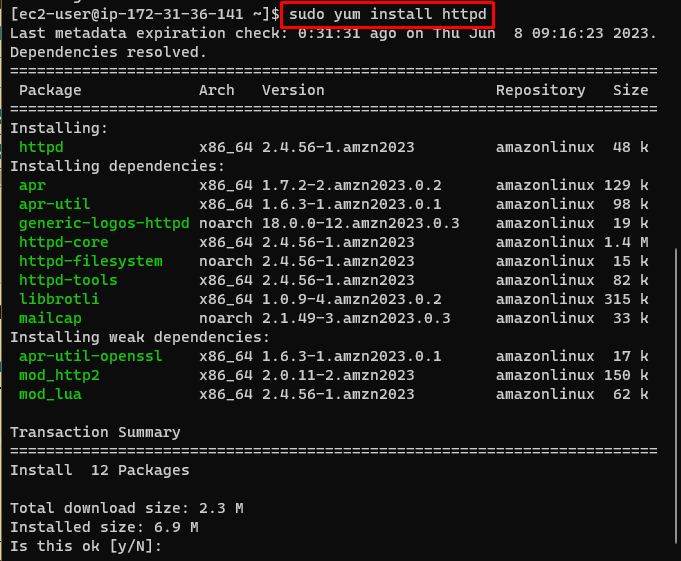
次のコマンドを使用して HTTP サービスを開始します。
須藤 サービスhttpdの開始 
次のコマンドを使用して、html ディレクトリに移動します。
CD / だった / www / html次のコマンドを使用して、root 権限でマシンにログインします。
須藤 彼の次のコードを使用して HTML ファイルを作成します。
エコー 'Hello LinuxHint
' > インデックス.html次のコマンドを使用して、作成されたファイルのリストを確認します。
ls
次のコマンドを使用してファイルの内容を表示します。
猫 インデックス.html 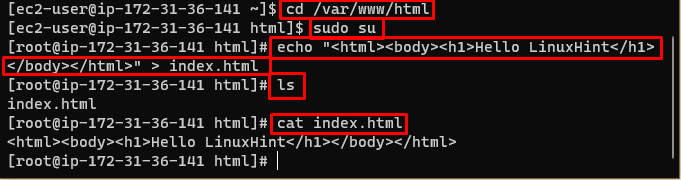
その後、インスタンスのパブリック IP アドレスをコピーして、Web ブラウザーに貼り付けるだけです。
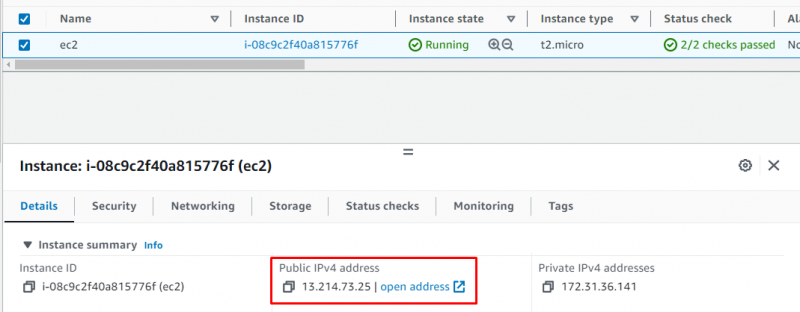
HTML ファイルはインスタンス上で実行されており、Hello メッセージが表示されます。

VPC ダッシュボードに移動し、NACL を使用してトラフィック フローを制御します。
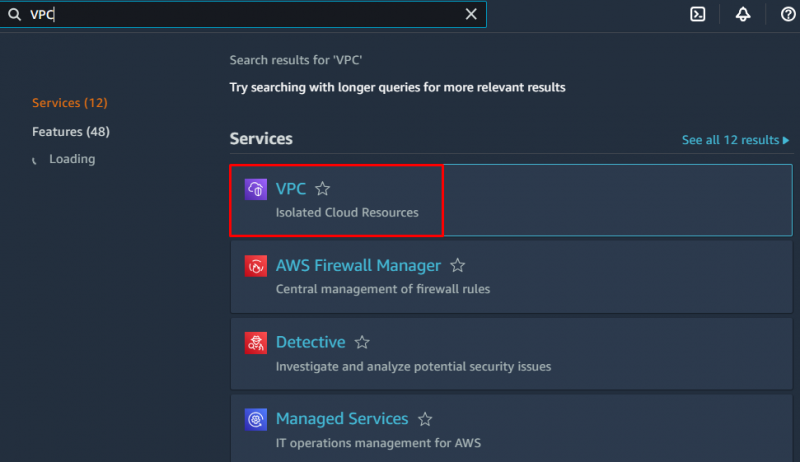
ナビゲーション バーから [ネットワーク ACL] ページに移動します。
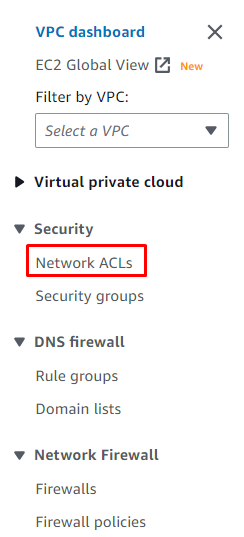
クリックしてください ' ネットワークACLの作成 ' ボタン:

NACL の名前を入力し、VPC にアタッチして NACL を構成します。
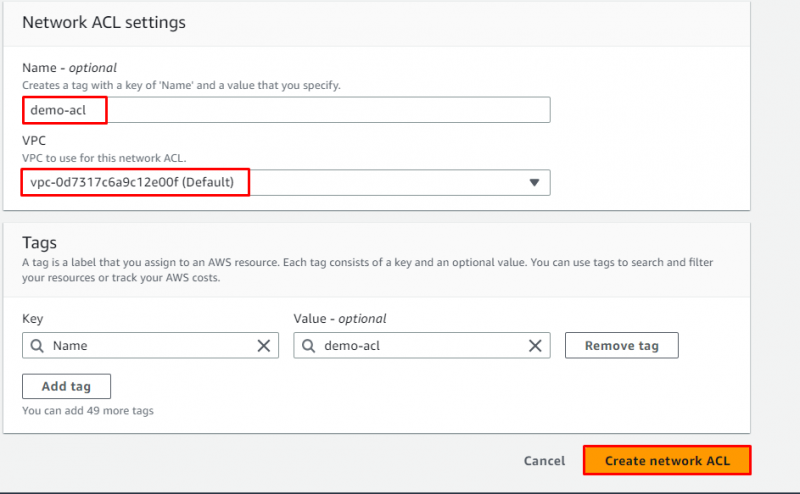
NACL が作成されたら、それを選択して「 サブネットの関連付け 」セクションをクリックして「 サブネットの関連付けを編集する ' ボタン:
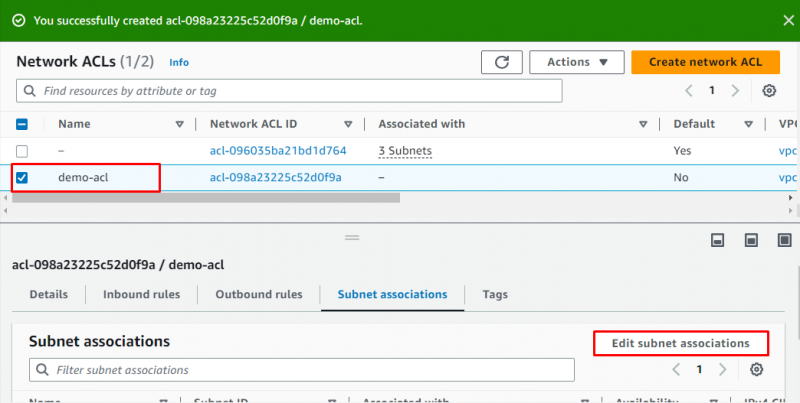
サブネットのチェックボックスをオンにし、「」をクリックしてサブネットを選択します。 変更内容を保存 ' ボタン:
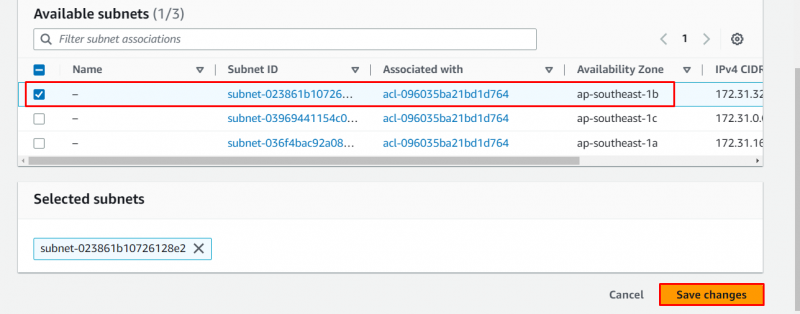
再度、インスタンスの IP アドレスを使用して Web ページをロードすると、エラー メッセージが表示されます。
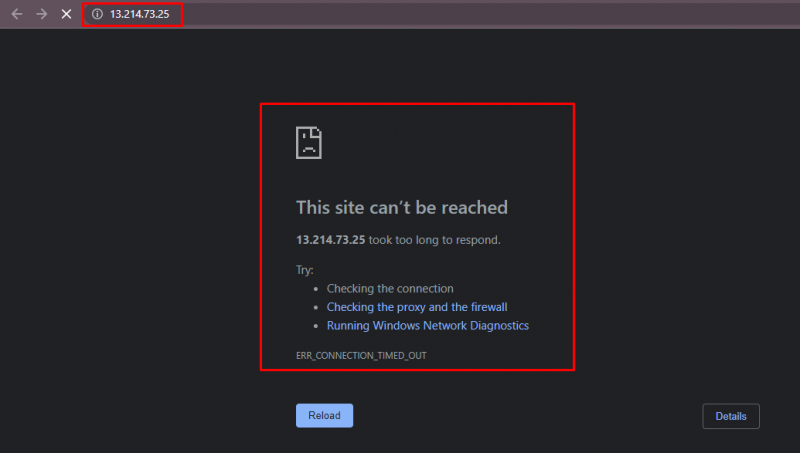
[VPC] タブに戻って、「」をクリックします。 受信ルールを編集する ' から ' インバウンドルール ' セクション:

どこからでもトラフィックを許可するルールを追加します。 HTTP と SSH ポートの種類:
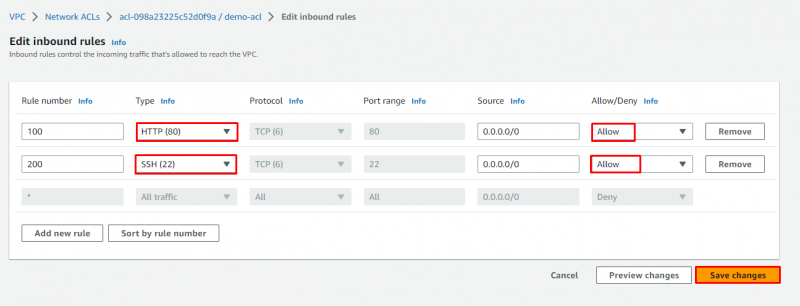
クリックしてください ' アウトバウンドルールを編集する 「」ボタンから アウトバウンドルール ' セクション:
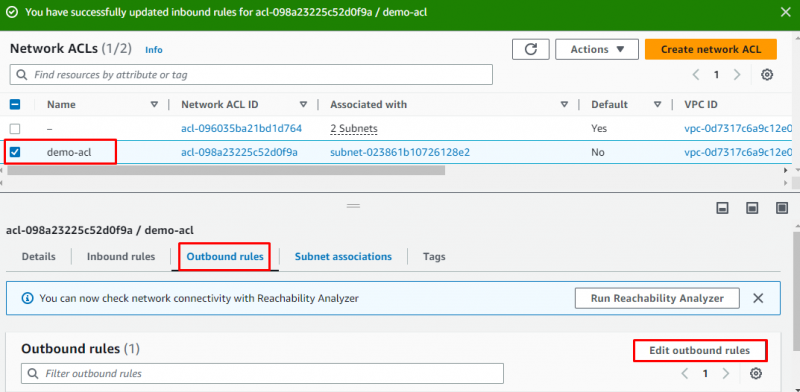
送信ルールを追加して、どこからでもトラフィックを送信できるようにします。 HTTP 、 SSH 、 と カスタム範囲 ポート:
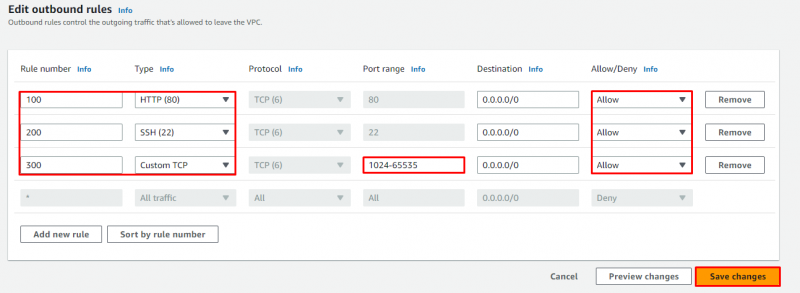
これらの NACL ルールを保存した後、IP アドレス ページにアクセスして更新ボタンを押し、Hello メッセージを再度取得します。
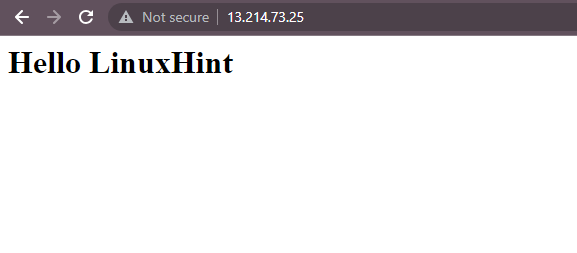
ネットワーク ACL を使用してサブネットへのトラフィックを制御する方法は以上です。
結論
ネットワーク ACL を使用してサブネットへのトラフィックを制御するには、EC2 インスタンスを起動して接続し、HTML ファイルを使用して HTTP サーバーをインストールします。 Web ブラウザ上でインスタンスのパブリック IP アドレスを使用してファイルの内容を確認し、VPC ダッシュボードから NACL リソースを作成します。 NACL を構成するには、関連付けられたサブネットを持つ受信ルールと送信ルールを追加します。このガイドでは、ネットワーク アクセス コントロール リストを使用してサブネットへのトラフィックを制御する方法について説明しました。